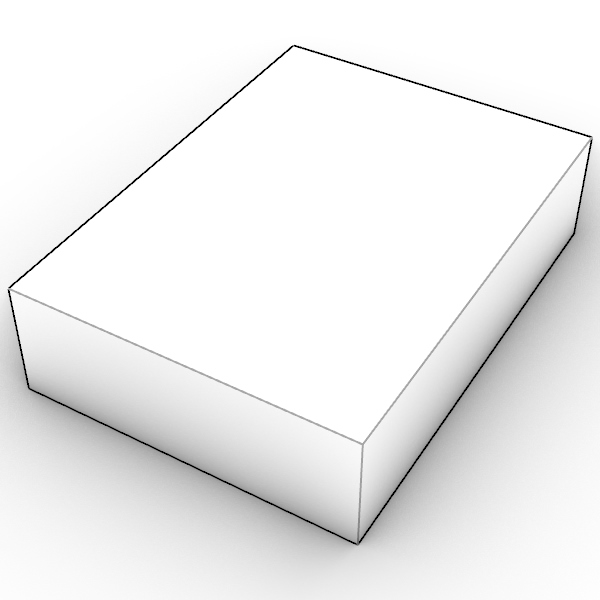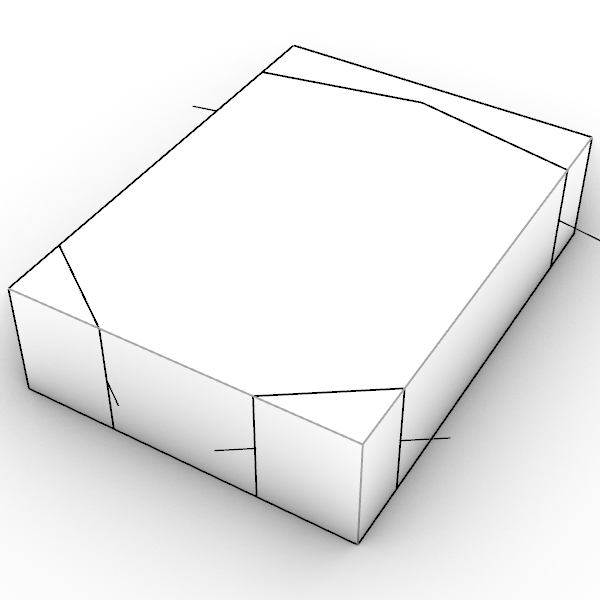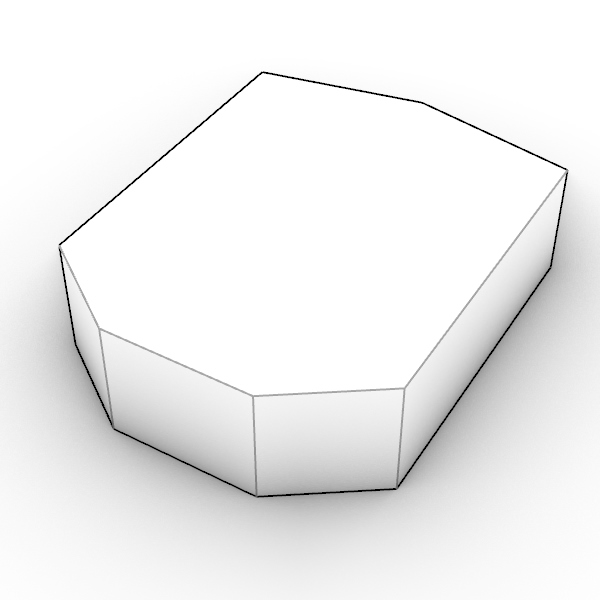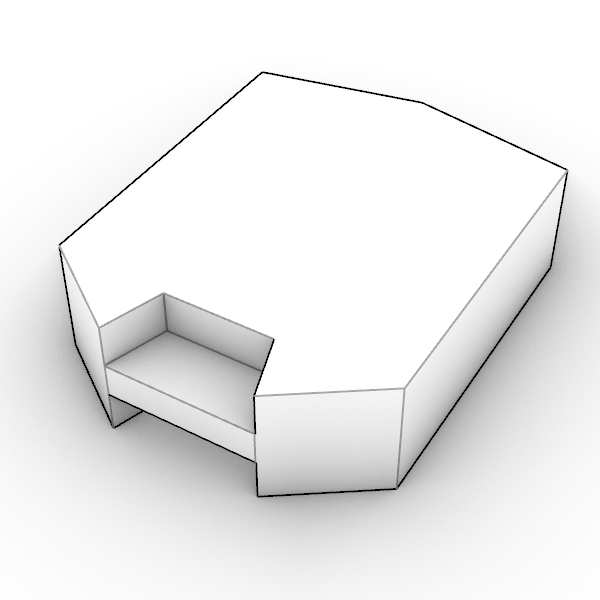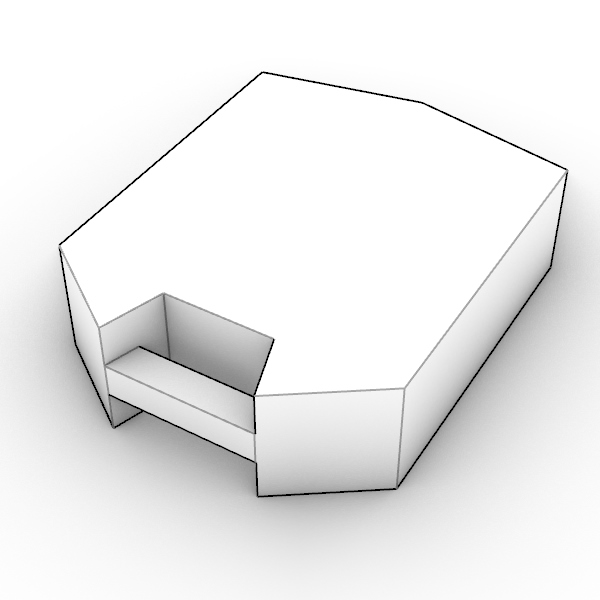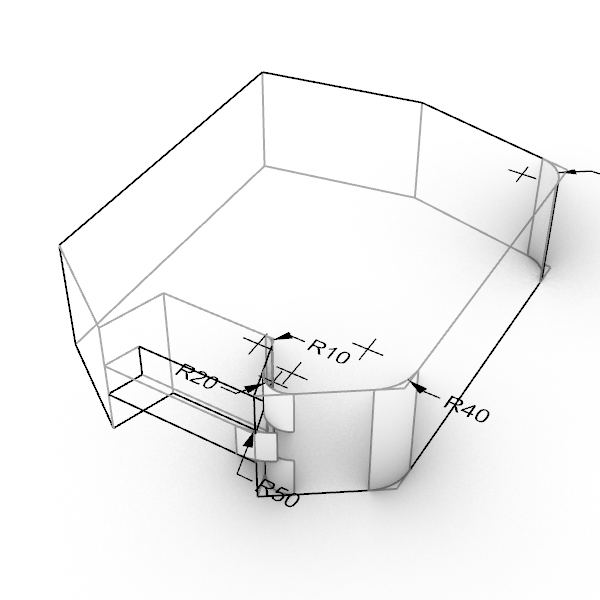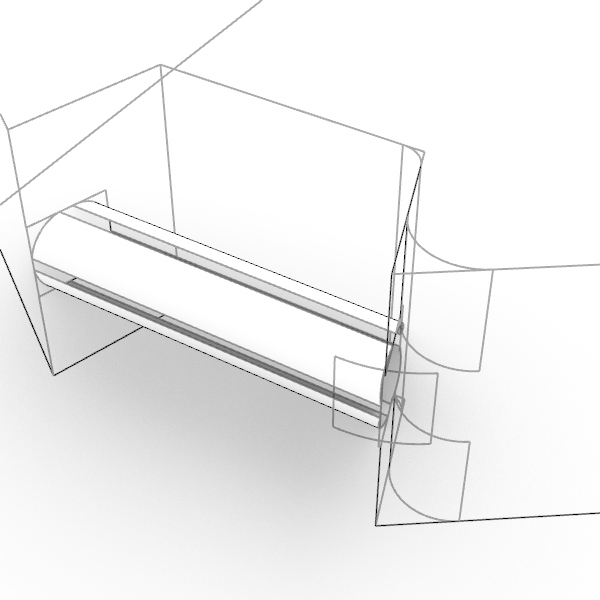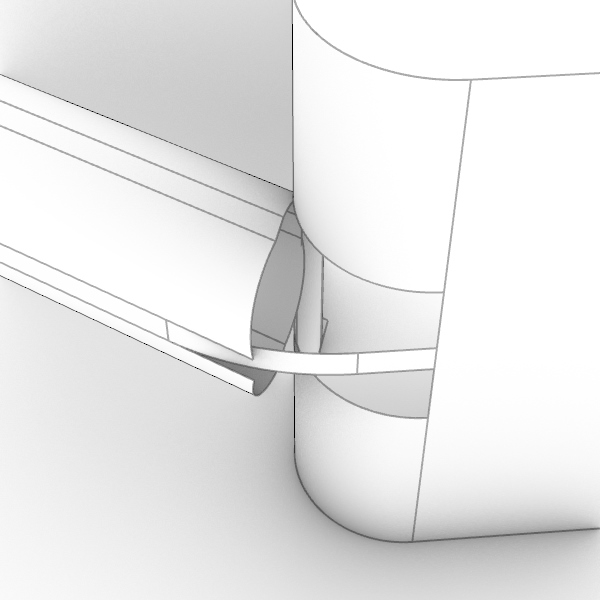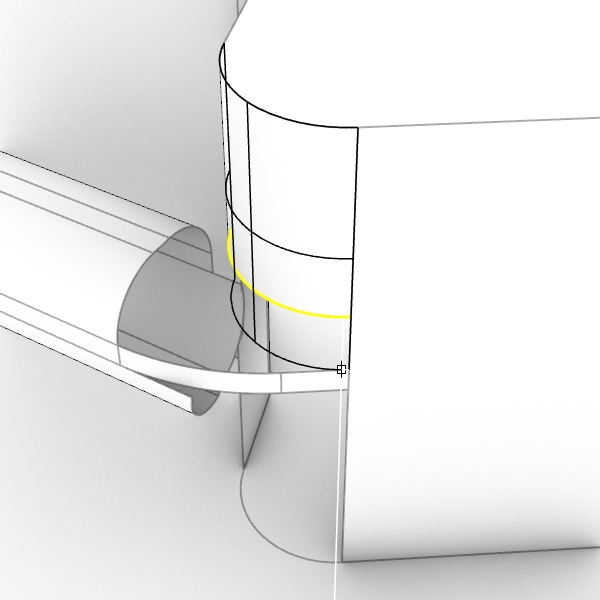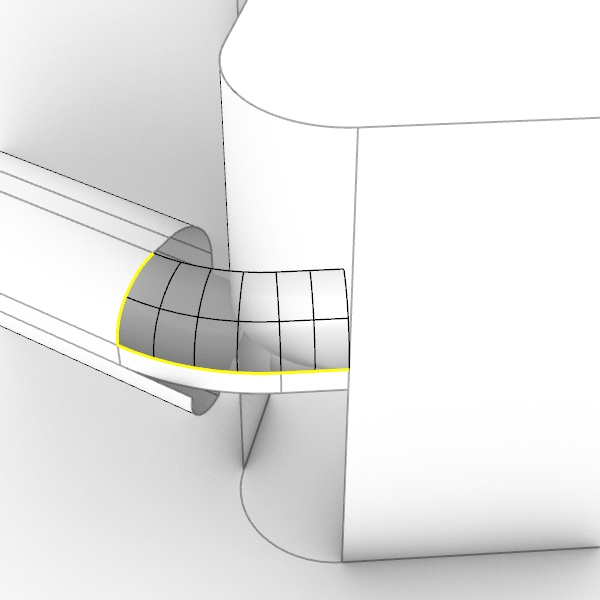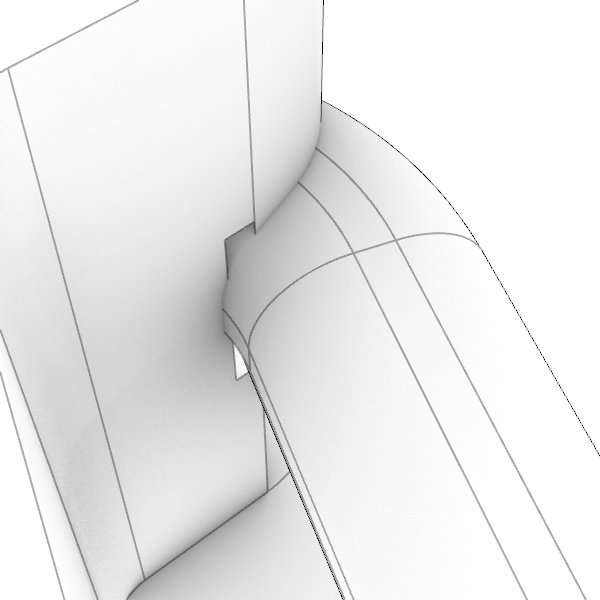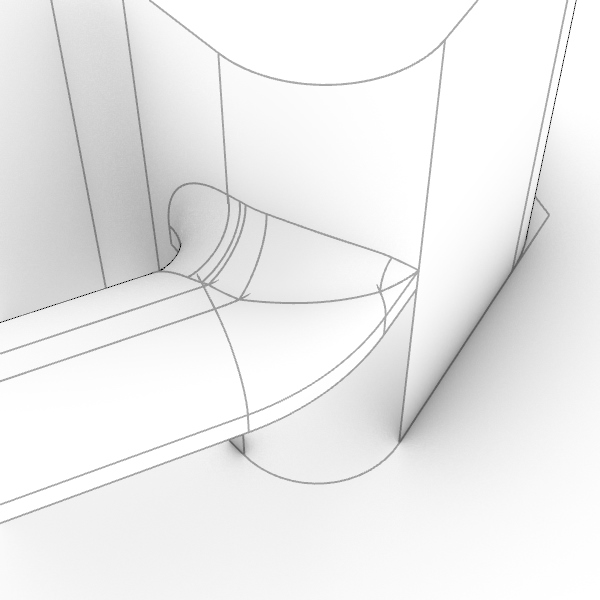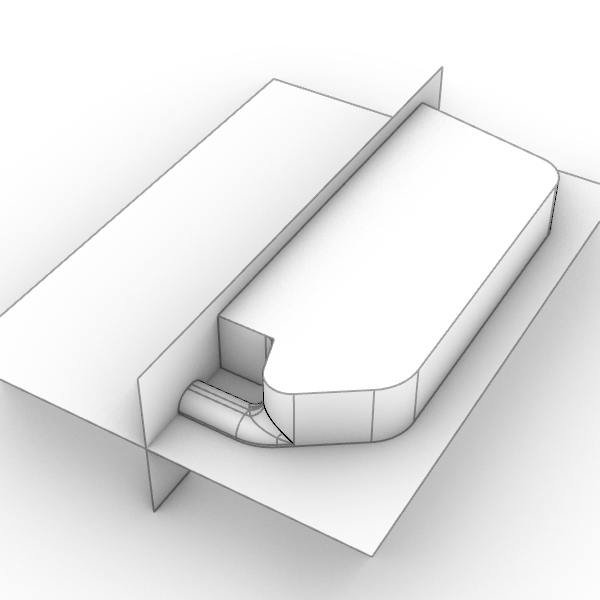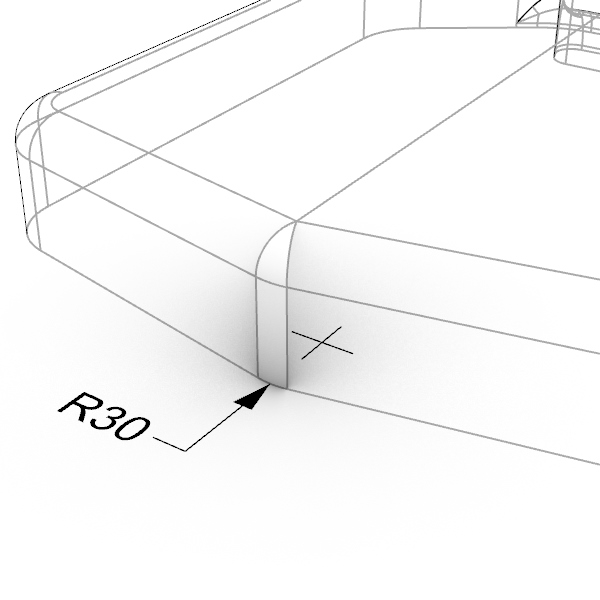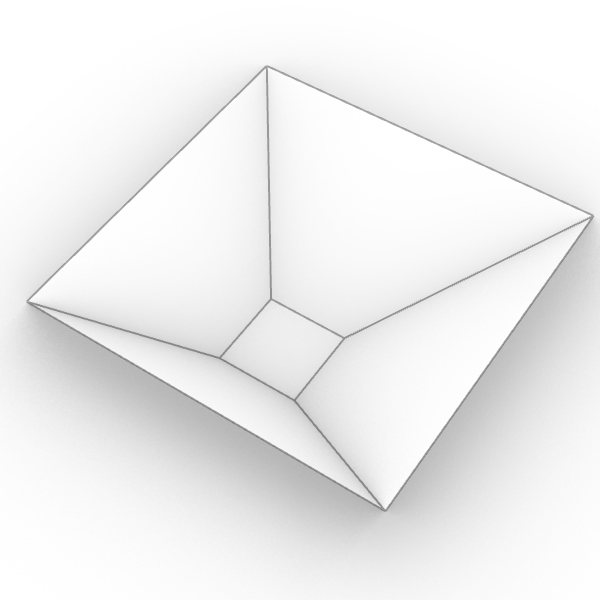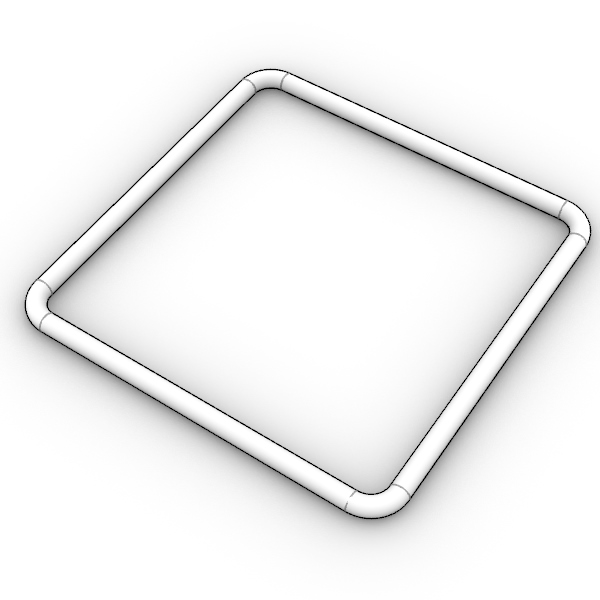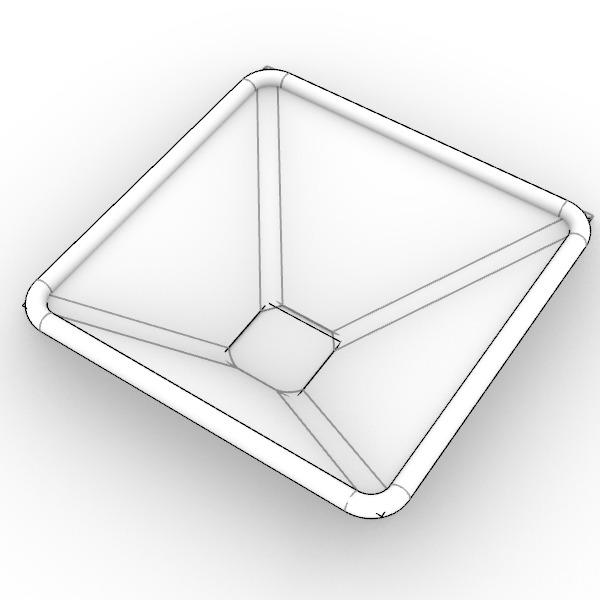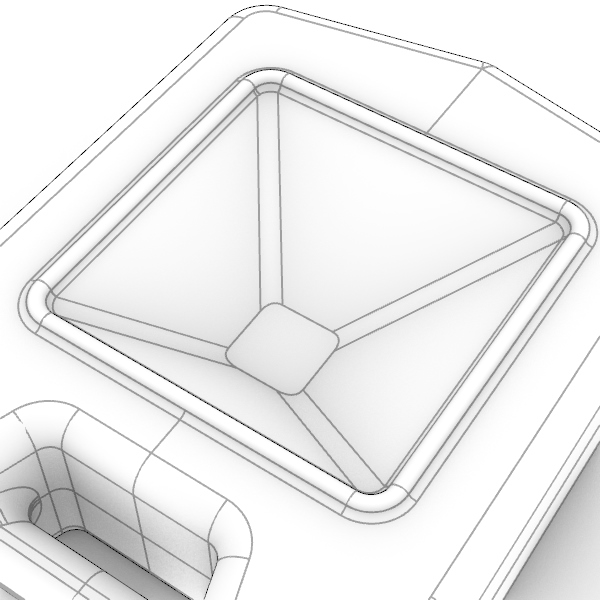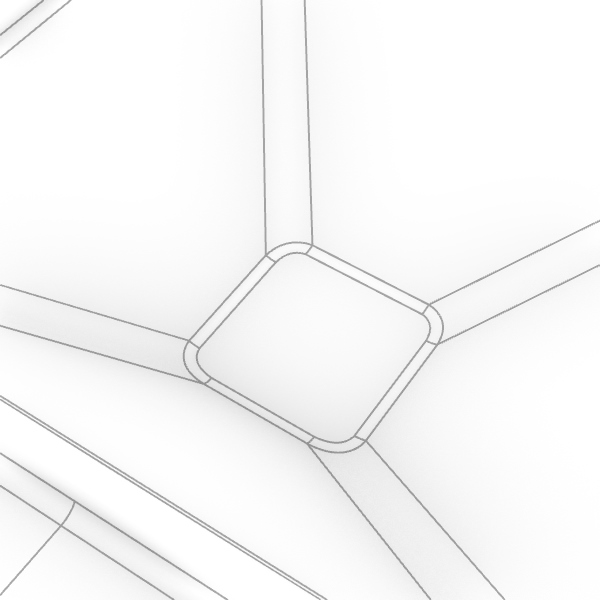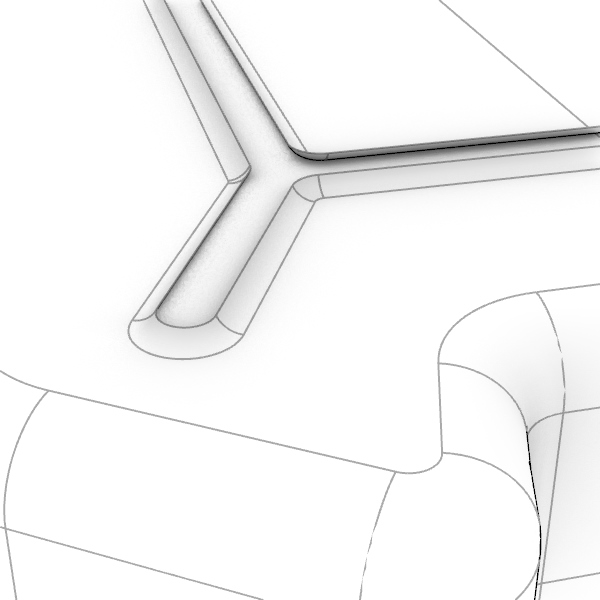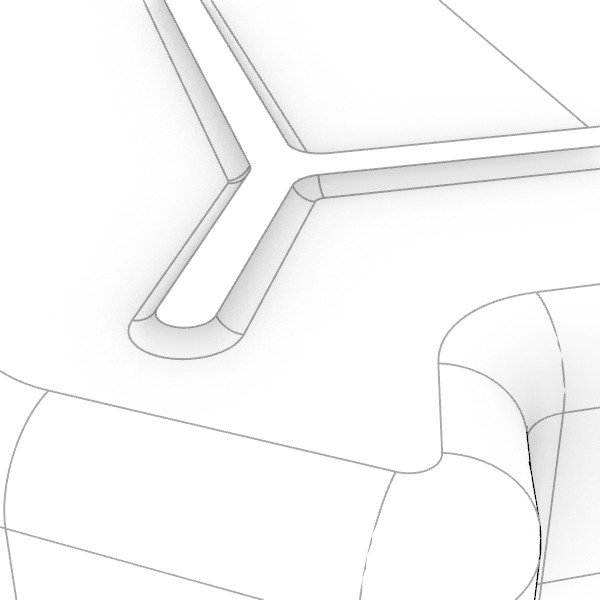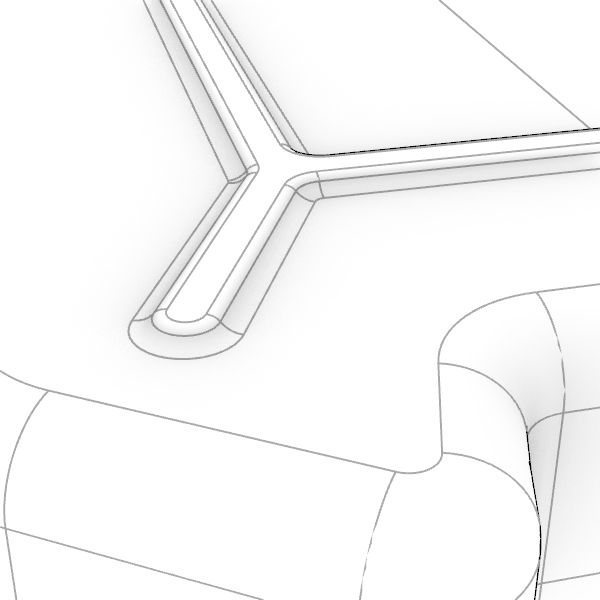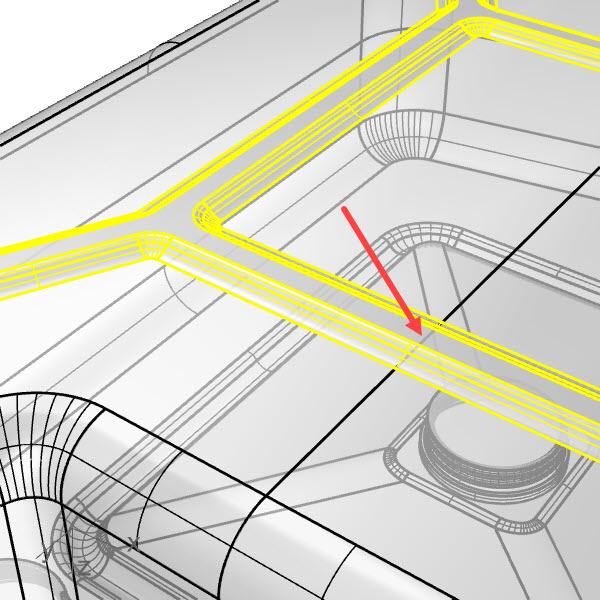了解如何使用曲面圆角指令创建漂亮的过渡曲面

在本教程中,我们将使用包含曲面圆角在内的指令来建立储油桶的基础曲面和过渡曲面。功能性产品,例如这种储油桶,过渡曲面不需要达到 G2 连续,达到 G1 连续即可。由于这是旋转模具产品,因此仅需对外表面进行建模。
我们将使用
![]() FilletSrf
指令来创建过渡曲面,因为该指令可以处理相接曲面间的过渡,也可以处理未连接的曲面间的过渡。这使得您能够在不相交曲面之间创建弧形过渡曲面。
FilletSrf
指令来创建过渡曲面,因为该指令可以处理相接曲面间的过渡,也可以处理未连接的曲面间的过渡。这使得您能够在不相交曲面之间创建弧形过渡曲面。
步骤 1 - 创建基础形状
下载并打开 oil_drainage_jerrycan.3dm.
开启图层 1a,您可以看到一个长方体,此为产品的基础形状。 首先,我们使用操作轴剪切这个长方体的某些部分。选择图层 cutting curves 中的曲线,再使用操作轴的切割控制杆在 Z 方向上切割长方体。按住 Shift 键可以在两个方向剪切 (1b)。将切割掉的小方块删除 (1c)。
步骤 2 - 建立手把切口
打开图层 handle curves 上的曲线,使用这些封闭的曲线及操作轴来剪切出手把切口。有两条封闭曲线;一条沿正 Z 方向切割,另一条沿负 Z 方向切割 (2a)。
有一条开放曲线与新切口齐平。执行
![]() PushPull
,选择要剪切的手把区域,然后推拉使其穿过被切割区域而形成切口 (2b)。
PushPull
,选择要剪切的手把区域,然后推拉使其穿过被切割区域而形成切口 (2b)。
步骤 3 - 曲面圆角
执行
![]() FilletSrf
并点击要建立曲面圆角的两个曲面,将圆角半径设置为 10mm。接着会出现一个对话框,在对话框中您可以通过滑动滑块来动态更改圆角半径。虽然在本案例中半径是已知的,但请尝试使用滑块更改半径并查看其实时更新效果。
FilletSrf
并点击要建立曲面圆角的两个曲面,将圆角半径设置为 10mm。接着会出现一个对话框,在对话框中您可以通过滑动滑块来动态更改圆角半径。虽然在本案例中半径是已知的,但请尝试使用滑块更改半径并查看其实时更新效果。
除非另有说明,否则请确认在此教学中,修剪选项维持 勾选,延伸选项维持不勾选。

现在为手把添加半径为 12.5 的圆角 (3b)。
![]() Explode
炸开模型并
Explode
炸开模型并
![]() Split
分割曲面,使用结构线并配合交点物件锁点来分割曲面,然后删除不需要的曲面部分。最后的结果应该如同图 (3c) 所示。
Split
分割曲面,使用结构线并配合交点物件锁点来分割曲面,然后删除不需要的曲面部分。最后的结果应该如同图 (3c) 所示。
现在对大圆角进行延伸曲面
![]() ExtendSrf
,如图 (3d) 所示。
接下来,使用
ExtendSrf
,如图 (3d) 所示。
接下来,使用
![]() Sweep1
构建如图 (3e) 中的曲面。从前面开始创建第一个曲面 (3e),然后逐步创建其他曲面,使用上一个创建的曲面边缘作为下一个扫掠操作的路径,最终得到的结果如图 (3f) 所示。
Sweep1
构建如图 (3e) 中的曲面。从前面开始创建第一个曲面 (3e),然后逐步创建其他曲面,使用上一个创建的曲面边缘作为下一个扫掠操作的路径,最终得到的结果如图 (3f) 所示。
使用
![]() FilletSrf
,半径设置为 10mm,建立把手和主体曲面之间的过渡曲面。
接下来,使用前面步骤创建的圆角来修剪已倒角的曲面 (3g)。
FilletSrf
,半径设置为 10mm,建立把手和主体曲面之间的过渡曲面。
接下来,使用前面步骤创建的圆角来修剪已倒角的曲面 (3g)。
步骤 4 - 最终基础曲面
到目前为止,我们的模型是沿 2 个轴的轴对称图形,因此我们只需对模型的四分之一建立圆角即可。
在
视图中,使用
![]() CutPlane
沿 X 和 Y 轴创建两??个平面,并使用这些曲面修剪
CutPlane
沿 X 和 Y 轴创建两??个平面,并使用这些曲面修剪
![]() Trim
掉不需要的四分之三模型。(4a)
Trim
掉不需要的四分之三模型。(4a)
现在,沿顶部边缘创建一系列圆角(半径 15mm)。请注意到把手对侧的最后一个曲面圆角不会修剪至垂直曲面。若要解决此问题,请使用
![]() ExtendSrf
延伸曲面并使用步骤 4a 建立的垂直切割平面对其进行
ExtendSrf
延伸曲面并使用步骤 4a 建立的垂直切割平面对其进行
![]() Trim
修剪。
Trim
修剪。
![]() Join
组合圆角并修剪顶部曲面以完成(四分之一)形状 (4b)。
Join
组合圆角并修剪顶部曲面以完成(四分之一)形状 (4b)。
![]() Mirror
沿着 Y 轴镜像上一步的形状,然后组合结果。
组合后的部分之间仍然有锐利边缘,在这些地方制作 30mm 的曲面圆角。这次也要停用 FilletSrf 中的修剪选项。建立圆角后,使用这些圆角曲面修剪
Mirror
沿着 Y 轴镜像上一步的形状,然后组合结果。
组合后的部分之间仍然有锐利边缘,在这些地方制作 30mm 的曲面圆角。这次也要停用 FilletSrf 中的修剪选项。建立圆角后,使用这些圆角曲面修剪
![]() Trim
刚刚要建立圆角的曲面。
Trim
刚刚要建立圆角的曲面。
![]() Join
组合这些曲面为一个开放的多重曲面 (4c)。
Join
组合这些曲面为一个开放的多重曲面 (4c)。
选取组合后的多重曲面,执行
![]() Mirror
并使用指令选项 Z 以在 Z 轴方向上进行镜像。
Mirror
并使用指令选项 Z 以在 Z 轴方向上进行镜像。
![]() Join
组合两个多重曲面为一个多重曲面。这将产生一个封闭的多重曲面 (实体)。
Join
组合两个多重曲面为一个多重曲面。这将产生一个封闭的多重曲面 (实体)。

步骤 5 - 创建漏斗
选取图层 funnel curves 中的两个矩形并放样
![]() Loft
这两条曲线,并通过
Loft
这两条曲线,并通过
![]() PlanarSrf
指令为小矩形制作平面 (5a)。
PlanarSrf
指令为小矩形制作平面 (5a)。
接下来,使用图层 pipe curve 中的曲线制作一个圆管
![]() Pipe
,圆管半径为 5mm (5b)。
Pipe
,圆管半径为 5mm (5b)。
开启记录建构历史:右键单击状态栏的“记录建构历史”,然后选择“总是记录建构历史”。
使用
![]() FilletSrf
在漏斗的四个侧面之间建立圆角。这次,不勾选修剪选项,勾选延伸选项。尝试将圆角的大小与圆管的四个转折圆角相匹配。较陡一侧的角与另一侧的半径不同。我对较陡一侧使用了 15 的半径,对另一侧使用了 20 的半径。请注意,这些圆角尚未与圆管中的角精确对齐。
为了更好地将漏斗与管道对齐,请选择放样曲面并在 top 视图中将其向下轻推,直到满意为止 (5c)。我将曲面向下移动了 3mm。请注意,由于记录建构历史开启,因此圆角将实时更新。但是,这仅在 FilletSrf 对话框中的修剪选项被禁用时才有效。
FilletSrf
在漏斗的四个侧面之间建立圆角。这次,不勾选修剪选项,勾选延伸选项。尝试将圆角的大小与圆管的四个转折圆角相匹配。较陡一侧的角与另一侧的半径不同。我对较陡一侧使用了 15 的半径,对另一侧使用了 20 的半径。请注意,这些圆角尚未与圆管中的角精确对齐。
为了更好地将漏斗与管道对齐,请选择放样曲面并在 top 视图中将其向下轻推,直到满意为止 (5c)。我将曲面向下移动了 3mm。请注意,由于记录建构历史开启,因此圆角将实时更新。但是,这仅在 FilletSrf 对话框中的修剪选项被禁用时才有效。
在圆管和基座实体之间以及圆管和半径为 5mm 的漏斗之间制作连接圆角。确保再次关闭“延伸”选项。为了创建圆管与漏斗之间的所有圆角,在每个角落您将得到一个较大的曲面圆角和两个较小的曲面圆角 (5d)。
制作完所有圆角后,选取两个连锁圆角并将其组合
![]() Join
为两个多重曲面。选择外侧连锁并修剪
Join
为两个多重曲面。选择外侧连锁并修剪
![]() Trim
基础形状的内部。接下来,将内侧连锁加到选取中并修剪圆管和漏斗。
Trim
基础形状的内部。接下来,将内侧连锁加到选取中并修剪圆管和漏斗。
![]() Join
组合曲面和多重曲面为封闭的多重曲面 (5e)。
Join
组合曲面和多重曲面为封闭的多重曲面 (5e)。
在此步骤的最后一部分,我们将使用不等距边缘圆角
![]() FilletEdge
半径设置为 3。在指令行设定路径类型=路径间距,使圆角位于漏斗底部 (5f)。
FilletEdge
半径设置为 3。在指令行设定路径类型=路径间距,使圆角位于漏斗底部 (5f)。
步骤 6 - 加入螺纹细节
对螺丝零件进行建模不再本教程的教授范围。因此,这些零件可按原样提供。使用布尔运算并集
![]() BooleanUnion
将出水口与主体结合,并使用布尔运算差集
BooleanUnion
将出水口与主体结合,并使用布尔运算差集
![]() BooleanDifference
从主体中减去两个较小的螺纹。
BooleanDifference
从主体中减去两个较小的螺纹。

步骤 7 - 加入底部支撑
在步骤 7 中,我们将使用曲面曲线导圆角
![]() FilletSrfCrv
指令在底部曲面和曲线之间建立圆角。这样我们就能够建立与连接曲线的曲面相切的圆角。这就好像一个球沿着曲线在表面上滚动所形成的一样。为了获得最佳结果,请炸开曲线并对每个曲线执行曲面曲线导圆角 (7a)。
FilletSrfCrv
指令在底部曲面和曲线之间建立圆角。这样我们就能够建立与连接曲线的曲面相切的圆角。这就好像一个球沿着曲线在表面上滚动所形成的一样。为了获得最佳结果,请炸开曲线并对每个曲线执行曲面曲线导圆角 (7a)。
使用平面曲线制作平面
![]() PlanarSrf
并将其与建立的圆角组合 (7b)。
PlanarSrf
并将其与建立的圆角组合 (7b)。
执行不等距边缘圆角
![]() FilletEdge
指令并设定路径类型=滚球,沿着锐边建立圆角(半径为 3) (7c)。将 perspective 视图更改为线框显示模式,然后点击图片(7d) 中所示的边缘,修剪
FilletEdge
指令并设定路径类型=滚球,沿着锐边建立圆角(半径为 3) (7c)。将 perspective 视图更改为线框显示模式,然后点击图片(7d) 中所示的边缘,修剪
![]() Trim
被底部支撑所覆盖的曲面部分。
Trim
被底部支撑所覆盖的曲面部分。
选择全部曲面并组合
![]() Join
,建立最终的封闭多重曲面。
Join
,建立最终的封闭多重曲面。